记得很早以前都是使用DVD 光碟机开机重装系统(不自觉透露自己的年纪),现在大多数是使用U盘或移动硬盘,macOS 甚至能在复原模式下快速重新安装操作系统,或是升级到Mac 相容的最新版本,也可以下载特定版本、制作成可开机U盘。那么或得 .iso 文件后要怎么样制作成可开机的U盘呢?
本文要推荐的「Rufus」是一款非常轻量、功能强大且开放原始码小工具,帮助使用者制作可开机USB 启动设备(U盘、内存卡等等),简单来说,如果你要使用U盘重装Windows,无论是不是全新电脑,都必须透过工具将ISO 文件内容转换到U盘上面,才能以U盘开机并安装作业系统。
这让我想起早年用烧录软体将ISO 档烧成开机光碟,只是现在媒介换成随身碟。
相较于其他同类型软体来说,Rufus 速度快了大约两倍,除了支援Windows 也适用于各种作业系统版本,像是比较常见的Linux,或是透过DOS 方式更新BIOS 或其他电脑上的软件。更棒的是Rufus 提供中文在内等多国语言,支持Windows 7 以上,32 或64 位元操作系统,下载后无需安装就能使用。
Rufus
STEP 1
打开Rufus 官方网站,从「下载」功能找到安装版或可携版(免安装),如果想直接执行使用可以考虑下载免安装版,使用起来会更方便。另外,Rufus 已有中文网站,一样是从右上角切换语言。
STEP 2
开启Rufus 后它应该就获取到你的U盘,显示于最上方的「设备」,如果抓取的目标错误记得先修改一下,否则格式化后资料就会全部消失。我的习惯是先手动检查U盘里的资料还要不要保留,然后用磁盘工具先自行格式化一次。
Rufus 从3.5 版后内建下载Windows 8.1 或Windows 10 官方ISO 映像档功能,点选右侧的「选择」下拉式选单会找到「下载」。
当前Rufus 内置下载ISO 映像功能,不过只有Windows 8.1 和Windows 10 两种可以选择,依照更新说明Rufus 获取文件的来源为官方网站,安全性应该没有问题。
STEP 3
选择需要转换的ISO 文件,底下还有标准安装或Windows To Go 两种选项,一般要把Windows 安装到电脑上就选预设的「标准Windows 安装」即可。
STEP 4
文件系统预设情况下是「FAT32」,也有另一个NTFS 格式可以选择,一般来说资料分割配置、目标系统、文件系统和配置单元大小维持预设值即可,除非你有遇到问题或有特殊需求,Rufus 会协助使用者选择最适合的选项。
STEP 5
设定就绪,点选下方的「执行」就会开始复制ISO 文件。前面还会有前置步骤,这些Rufus 都会协助使用者进行,非常简单,而在制作开机U盘部分速度很快,不会耗费太多时间。
等待状态变成已就绪后,按下「离开」将Rufus 关闭,将USB 随身碟退出,我们就取得了一支可用来开机跟重新安装系统的Windows 随身碟。
看了一下Rufus 制作出来的USB 随身碟内容,看起来就跟Windows 安装光碟一样,开机和安装时会需要用到的档案架构都已经在USB 随身碟上建立完成。
值得一试的三个理由:
- 制作可开机USB 随身碟免费工具,内建中文等多国语言
- 开放原始码,相较于同类工具来说速度快了两倍
- 除了选择电脑上的ISO 映像档,也可直接下载Windows 10

获取更多建站运营运维新知!互联网创业、前沿技术......
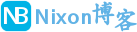
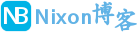 NixonLi博客
NixonLi博客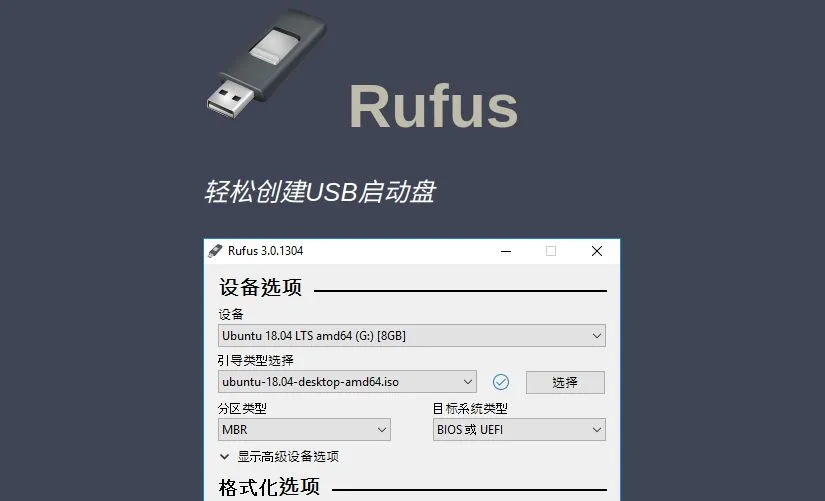
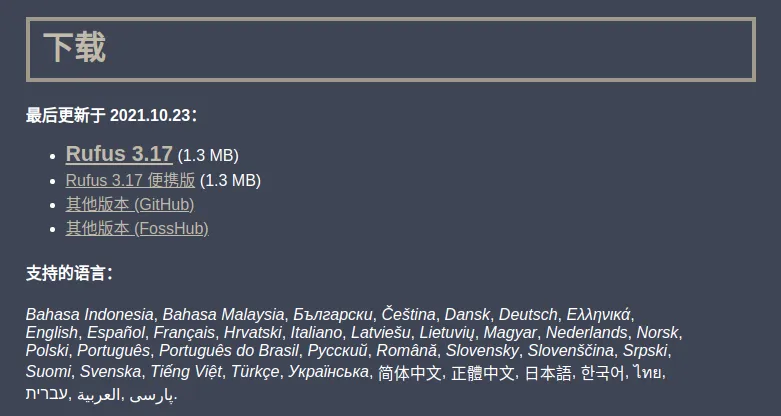
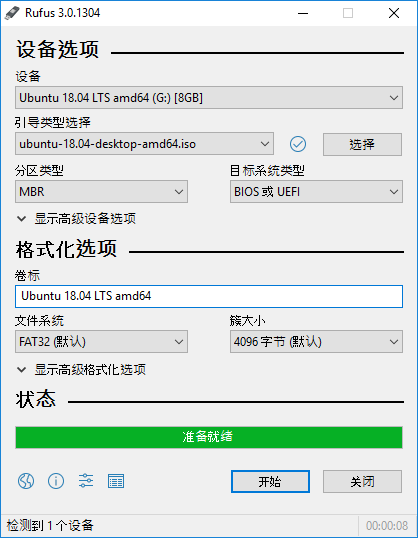
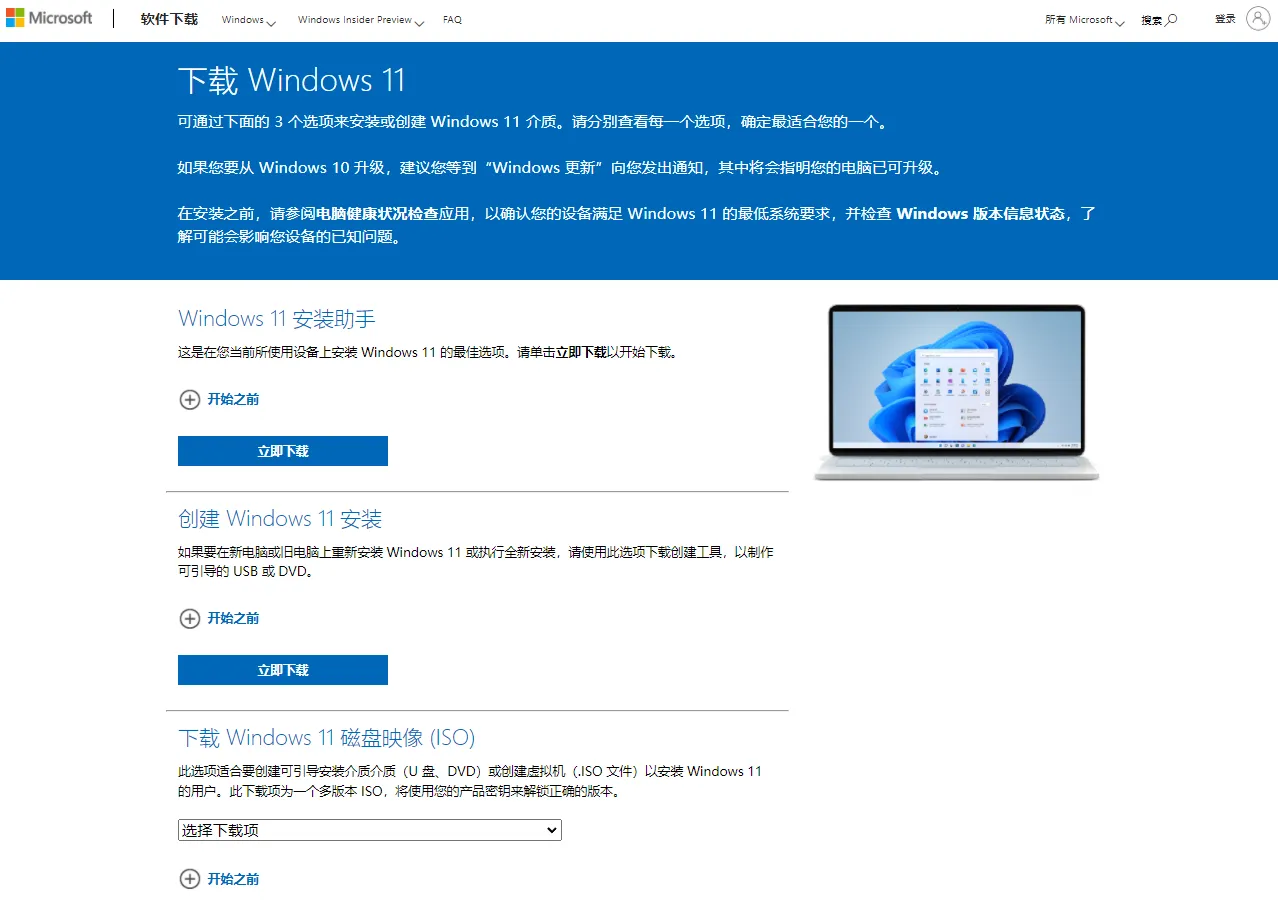
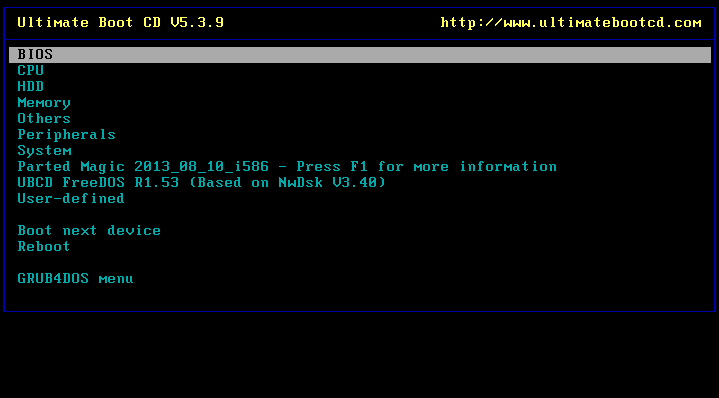





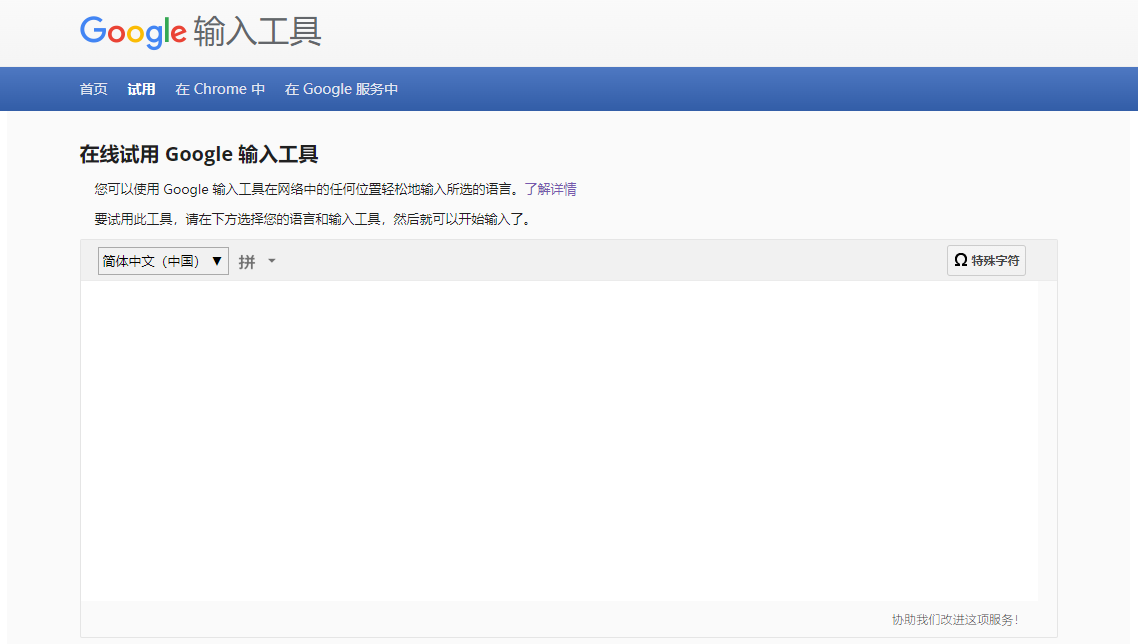




最新评论
想要aarch64_generic架构的,用的是Rockchip RK3308 ARMv8 Cortex-A35
水淀粉vdfv
有其他下载方式么,网站上的点击下载后没有任何反应,或者直接发给我一下?[email protected]
你好,我的型号ELECOM WRC-X3200GST3,ARMv8 Processor rev 4构架,CPU mediatek/mt7622,找了很久没有找到
我的也是这样。一直无法确认ARCH架构,或是不支持。一直没办法用。不知道怎么办了